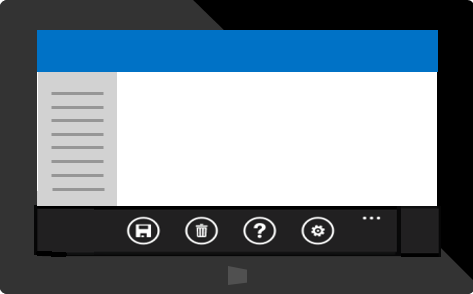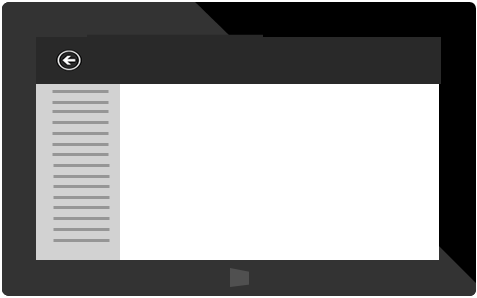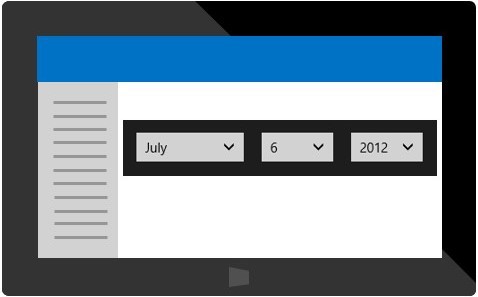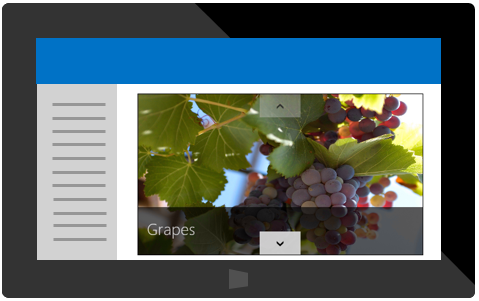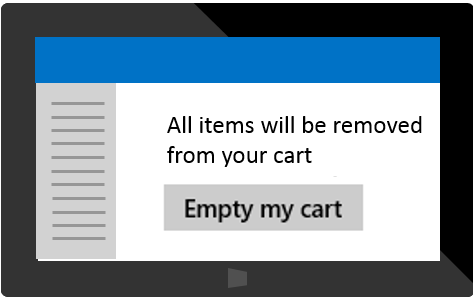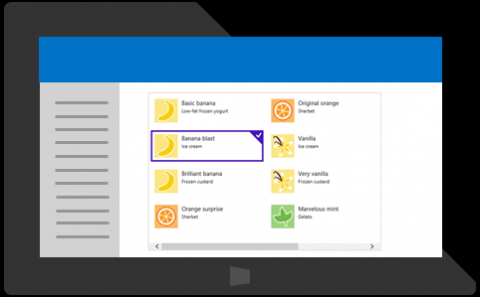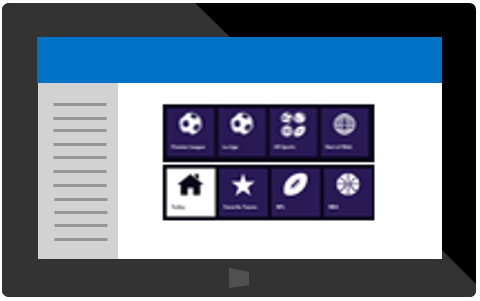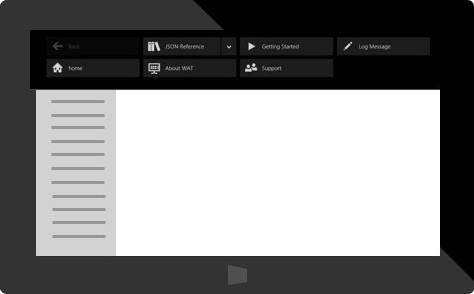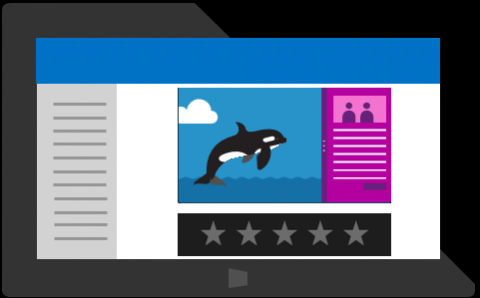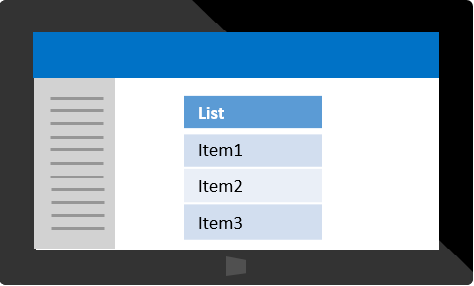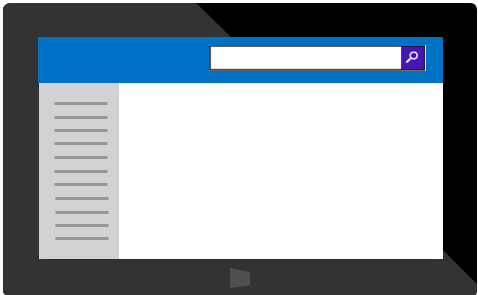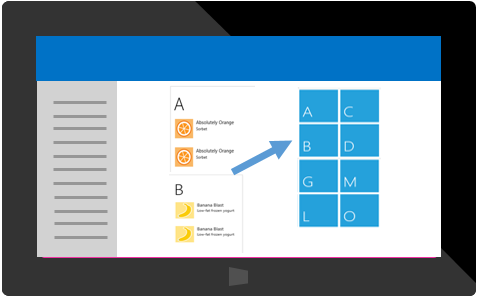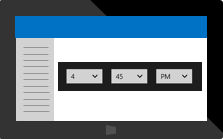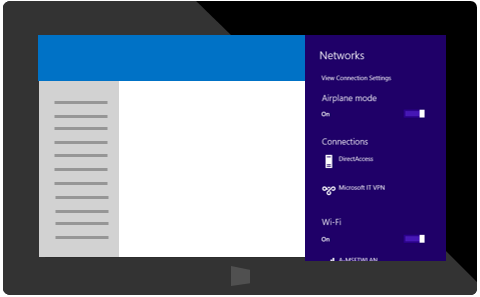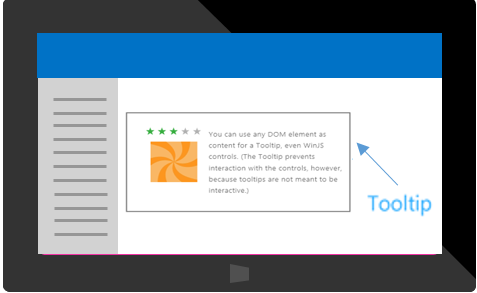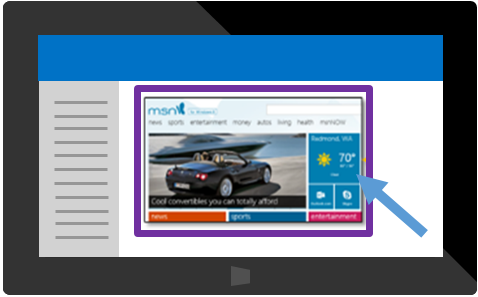CheckBootSpeed - это диагностический пакет на основе скриптов PowerShell, создающий отчет о скорости загрузки Windows 7 ...
Вы когда-нибудь хотели создать установочный диск Windows, который бы автоматически установил систему, не задавая вопросо...
Если после установки Windows XP у вас перестала загружаться Windows Vista или Windows 7, вам необходимо восстановить заг...
Программа подготовки документов и ведения учетных и отчетных данных по командировкам. Используются формы, утвержденные п...
Red Button – это мощная утилита для оптимизации и очистки всех актуальных клиентских версий операционной системы Windows...
Сегодня мы с вами будем говорить об элементах управления библиотеки WinJS, об основных вещах, которые нужно знать при создании приложений с ее помощью. Библиотека WinJS в текущей версии состоит из двух частей: base.js и ui.js, отвечающих, соответственно, за ряд базовой функциональности и создание элементов управления и работу с ними. Для стилизации элементов управления к библиотеке также прилагаются наборы стилей ui-light.css и ui-dark.css. Давайте познакомимся с ui-частью, с основными элементами управления, входящими в библиотеку WinJS, а также рассмотрим базовые вещи, необходимые для работы с WinJS. Основные элементы управления, входящие в библиотеку WinJS
Список всех доступных элементов управления можно найти здесь. С основными элементами управления мы познакомились, теперь пришло время разобраться с тем, как подключить библиотеку WinJS и добавить элементы управления в приложение. Как подключить библиотеку WinJSДля того, чтобы подключить библиотеку WinJS, достаточно указать на нее 3 ссылки в главном HTML файле приложения. Ссылки на библиотеку для Windows: <link href="//Microsoft.WinJS.2.0/css/ui-dark.css" rel="stylesheet"> <script src="//Microsoft.WinJS.2.0/js/base.js"></script> <script src="//Microsoft.WinJS.2.0/js/ui.js"></script> Ссылки на библиотеку для Windows Phone: <link href="/css/ui-themed.css" rel="stylesheet"/> <script src="//Microsoft.Phone.WinJS.2.1/js/base.js"></script> <script src="//Microsoft.Phone.WinJS.2.1/js/ui.js"></script> Обратите внимание: Ссылки на WinJS для Windows и Windows Phone приложений различаются, в том числе версией. Одна из ссылок, которую нужно указывать в HTML файле определяет тему, которая будет использоваться в приложении. В состав библиотеки WinJS для Windows включены две темы оформления – темная (ui-dark.css) и светлая (ui-light.css). Вам необходимо выбрать тему для своего приложения вручную. В случае работы с Windows Phone, Вы можете предоставить выбор пользователю, указав ui-themed, или явно задав тему аналогично подходу в Windows. 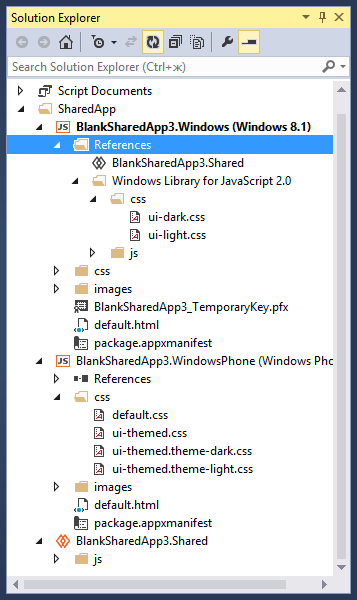 Как добавить элемент управления в приложениеВсе элементы управления в библиотеке WinJS задаются через атрибут data-win-control с нужным значением (WinJS.UI.****) в соответствующем элементе разметки. Например, чтобы добавить FlipView, присвойте атрибуту data-win-control значение WinJS.UI.FlipView. <div id="basicFlipView" data-win-control="WinJS.UI.FlipView"></div> Библиотека WinJS автоматически создаст на базе этого блока элемент с необходимыми стилями и разметкой. Также, через атрибут data-win-options в разметке можно указать параметры создания элемента. <div id="basicFlipView"
data-win-control="WinJS.UI.FlipView"
data-win-options="{…}"></div>Для работы некоторых элементов управления необходимы дополнительные данные, например, источник изображений. Давайте посмотрим, как добавить данные в элемент управления. Как добавить данные в элемент управленияЗа определение данных, которые хранятся в элементе управления, отвечает свойство itemDataSource. Для того, чтобы указать, какие данные будут использоваться, присваиваем атрибуту data-win-options значение itemDataSource. <div
data-win-control="WinJS.UI.FlipView"
data-win-options="{ itemDataSource : value}">
</div>К примеру, если для работы элемента управления требуются картинки, то для их представления можно использовать объект WinJS.Binding.List. Обратите внимание, что при декларативном описании переменная с данными должна быть видна в глобальном контексте. Для корректного отображения данных необходимо определить шаблон. Посмотрим, как это сделать. Как определить шаблон для отображения данных в элементе управленияДля того, чтобы определить, как будут отображаться данные, задайте шаблон WinJS.Binding.Template для каждого элемента. Создайте блок div и присвойте атрибуту data-win-control значение WinJS.Binding.Template. Например, определим шаблон для отображения картинки с заголовком. <div id="Template" data-win-control="WinJS.Binding.Template"> <!—- Задаем шаблон для отображения картинки. --> <img data-win-bind="alt: title; src: picture" /> <div> <!-- Задаем шаблон для отображения заголовка. --> <h4 data-win-bind="innerText: title"></h4> </div> </div> Обратите внимание, что мы определяем привязку данных при помощи атрибута data-win-bind. Инициализация WinJS.UI.Итак, мы научились создавать элементы управления, теперь нам нужно разобраться с тем, как их инициализировать. После того, как приложение запущено, наступает событие activated. После этого можно инициализировать элементы управления WinJS. Это происходит внутри функции WinJS.UI.processAll. В самом простом случае функция обработки запуска приложения выглядит следующим образом: (function () {
"use strict";
var app = WinJS.Application;
app.addEventListener("activated", function (args) {
WinJS.UI.processAll();
});
app.start();
})();Если вы хотите обработать только конкретный DOM-узел, то используйте функцию WinJS.UI.process. Также вы можете создавать элементы управления напрямую в коде на JavaScript, используя соответствующие объекты из WinJS.UI.*.
Теги:
WinJS.
Комментарии посетителей
Комментарии отключены. С вопросами по статьям обращайтесь в форум.
|
|